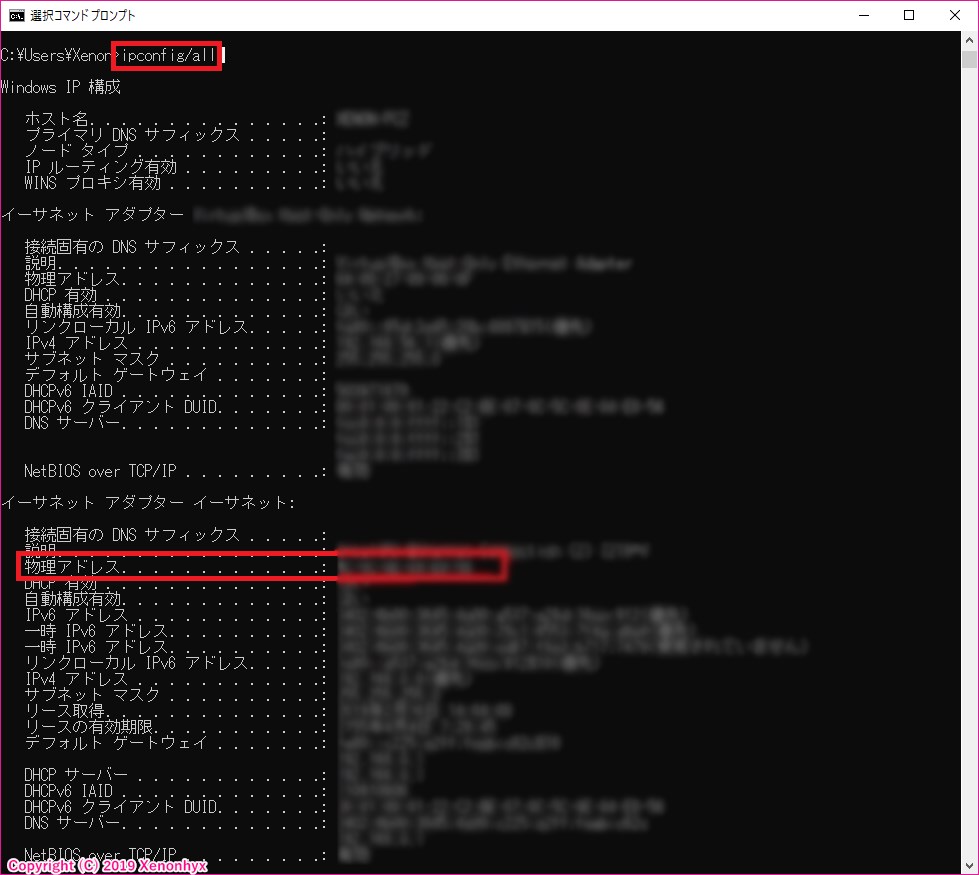ルータのIPアドレスを固定する方法は2つ存在する。
- PCのネットワークから固定する方法
- ルータからMACアドレスを指定し設定する方法 (ルータによる)
どのルータでも設定可能なPCから設定する方法と、私が利用しているNECのルータである「Aterm WH832A」のでのIPアドレス固定方法について説明していく。前者の方が一般的な固定方法である。
01. PCのネットワークから固定する方法
コントロールパネルを開く
コントロールパネルを開き、ネットワーク接続を開く。
コントロール パネル\ネットワークとインターネット\ネットワーク接続
現在接続しているネットワークを右クリックし「プロパティ」を開く。
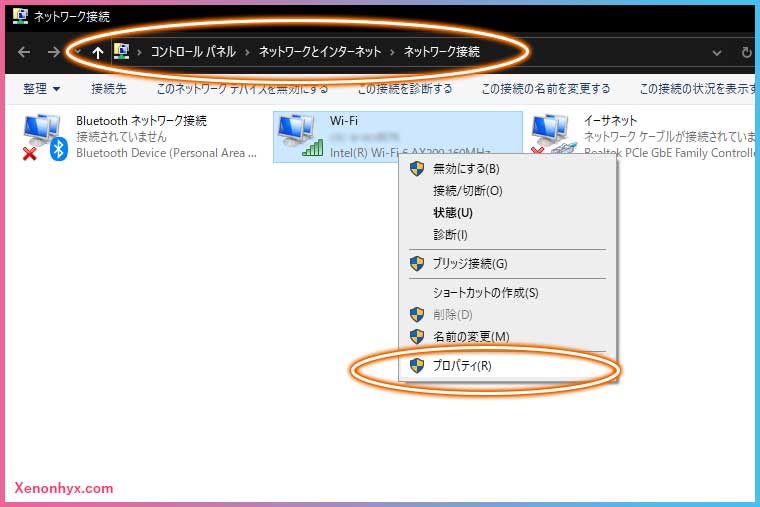
IPアドレスを指定
「インターネット プロトコル バージョン 4(TCP/IPv4)」をダブルクリックしプロパティを開く。自分で故意に契約していない場合、ほとんどIPv4だが、もしIPv6を契約している方は「インターネット プロトコル バージョン 6(TCP/IPv6)」を指定する必要がある。
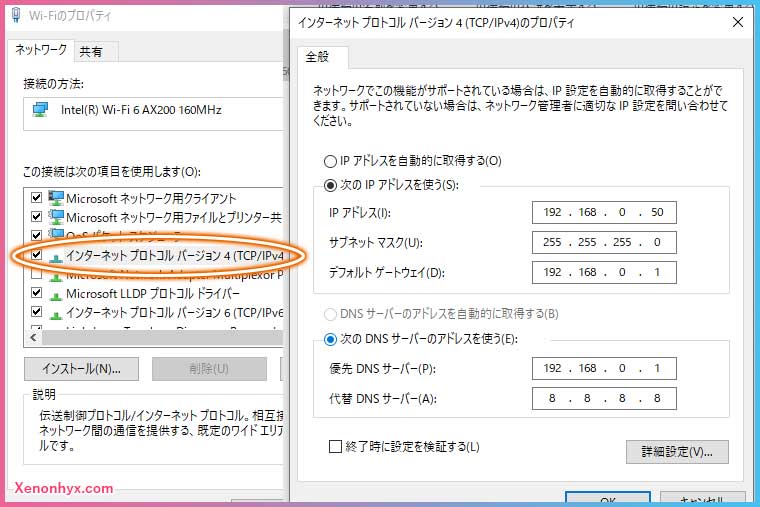
- IPアドレス:192.168.xx.yy
- サブネットマスク:255.255.255.0
- デフォルトゲートウェイ:192.168.xx.zz
- 優先DNSサーバ:192.168.xx.zz (デフォルトゲートウェイと同様)
- 代替DNSサーバ:無くとも可
DNSサーバはGoogle提供のパブリックDNS (プライマリ8.8.8.8/セカンダリ8.8.4.4)で代用可能。
デフォルトゲートウェイはルータの設定画面に入るときのIPアドレスと同様です。ルータのマニュアルに記載があります。
デフォルトゲートウェイ:192.168.0.1 具体例
- IPアドレス:192.168.0.yy
- サブネットマスク:255.255.255.0
- デフォルトゲートウェイ:192.168.0.1
- 優先DNSサーバ:192.168.0.1
- 代替DNSサーバ:(無し/8.8.8.8/8.8.4.4など)
デフォルトゲートウェイ:192.168.1.0 具体例
- IPアドレス:192.168.0.yy
- サブネットマスク:255.255.255.0
- デフォルトゲートウェイ:192.168.1.0
- 優先DNSサーバ:192.168.1.0
- 代替DNSサーバ:(無し/8.8.8.8/8.8.4.4など)
02. ルータから設定する方法
ルーターにアクセス
IPアドレスを固定する端末をネットワークに接続した状態で、WEBブラウザを開き、ルーターのIPアドレスにアクセスする。
IPアドレスはルーターにより様々だが一般的に「192.168.xx.xx」になっている。ご利用のルーターのマニュアルを確認すればアクセスするIPアドレスが書いてあるが、大体0.1、1.0、10.1、などになる。
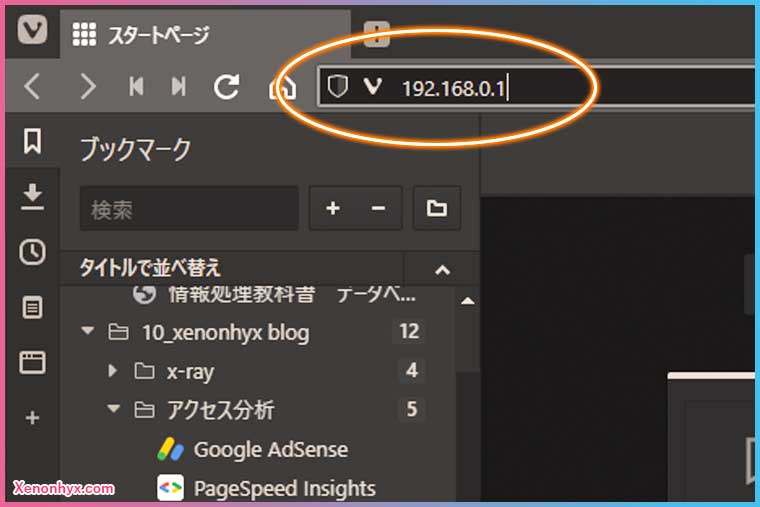
IP固定割り当ての追加
左側のサイドバーにある「DHCPv4固定割当設定」を選択し追加を行う。
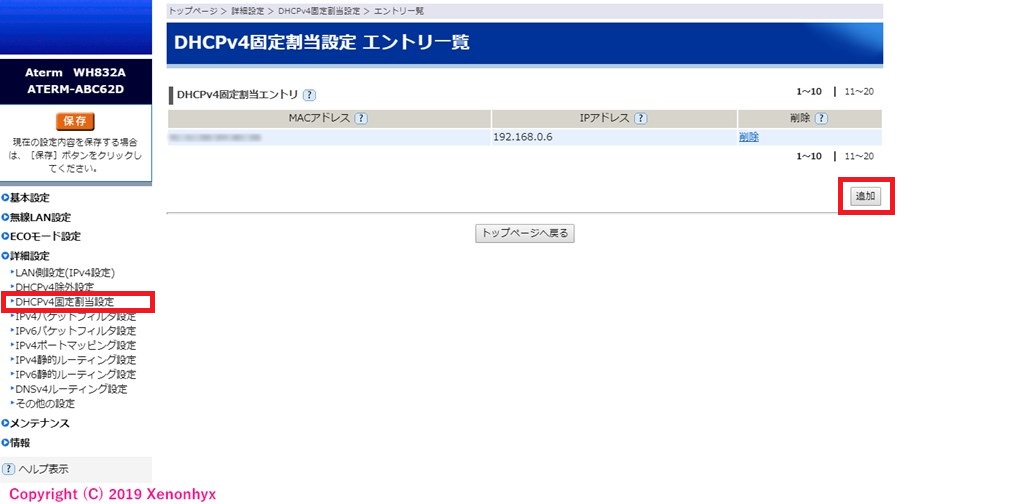
IPアドレスを固定する端末のMACアドレスを「00:00:00:00:00:00」形式で入力し、固定したいIPアドレスを入力。IPアドレスは何でも良い。
ちなみに私は「192.168.0.6」としています。後で変更するのはやや面倒なので後悔しない値に設定しておきましょう。
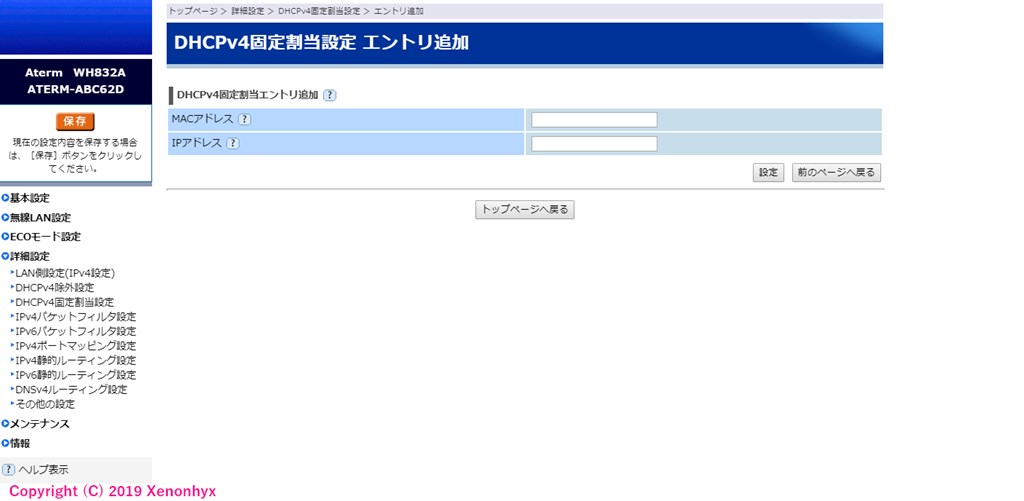
MACアドレスの調べ方
コマンドプロンプトを起動させ「ipconfig/all」と入力。
そして、出てきた「イーサネット アダプター イーサネット:」(環境によって名称は異なる)の「物理アドレス」の部分にある「00-00-00-00-00-00」がMACアドレスになっている。